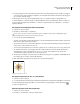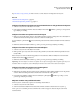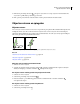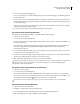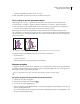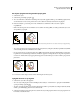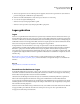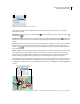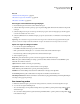Operation Manual
224
ADOBE ILLUSTRATOR CS4 GEBRUIKEN
Objecten selecteren en ordenen
2 Druk op de pijltjestoets die in de richting wijst waarin u het object wilt verplaatsen. Druk op Shift en een pijltoets
om het object in de gewenste richting te verplaatsen over een afstand van tien maal de waarde die wordt aangegeven
bij de voorkeur Toetsenbordstap.
De afstand waarover het object wordt verplaatst elke keer als u op een pijltoets drukt, wordt bepaald door de
voorkeursinstelling voor Toetsenbordstap. De standaardafstand is 1 punt (0,3528 millimeter). Om de voorkeur voor
Toetsenbordstap te wijzigen, kiest u Bewerken > Voorkeuren > Algemeen (Windows) of Illustrator > Voorkeuren >
Algemeen (Mac OS).
Een object over een bepaalde afstand verplaatsen
1 Selecteer een of meer objecten.
2 Kies Object > Transformeren > Verplaatsen.
Als een object is geselecteerd, kunt u ook het dialoogvenster Verplaatsen openen door te dubbelklikken op het
gereedschap Selecteren, Direct selecteren of Groep selecteren.
3 Voer een van de volgende handelingen uit:
• Als u het object naar links of rechts wilt verplaatsen, voert u in het tekstvak Horizontaal een negatieve waarde (naar
links) of een positieve waarde (naar rechts) in.
• Als u het object naar boven of onder wilt verplaatsen, voert u in het tekstvak Verticaal een negatieve waarde (naar
onder) of een positieve waarde (naar boven) in.
• Als u het object wilt verplaatsen over een hoek ten opzichte van de x-as van het object, voert u een positieve hoek
(als u linksom wilt roteren) of een negatieve hoek (als u rechtsom wilt roteren) in het tekstvak Afstand of het
tekstvak Hoek in. U kunt ook waarden tussen 180° en 360° opgeven. Deze waarden worden omgezet in de
overeenkomende negatieve waarden (270° wordt omgezet in -90°).
4 Als de objecten een vulpatroon bevatten, selecteert u Patronen om het patroon te verplaatsen. Schakel Objecten uit
als u wel het patroon en niet de objecten wilt verplaatsen.
5 Klik op OK of klik op Kopiëren als u een kopie van de objecten wilt verplaatsen.
Richtingen ten opzichte van de x-as
Een object verplaatsen via de x- en y-coördinaten
1 Selecteer een of meer objecten.
2
Voer in het deelvenster Transformeren of het deelvenster Beheer nieuwe waarden in de tekstvakken X, Y of beide in.
Als u het referentiepunt wilt wijzigen, klikt u op een wit vierkantje op de plaatsbepaler van het referentiepunt
voordat u de waarden invoert.
Meerdere objecten in één keer verplaatsen
1 Selecteer een of meer objecten.
2 Kies Object > Transformeren > Elk object transformeren.
90
45
–45
135
–135
0
180
–90